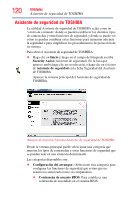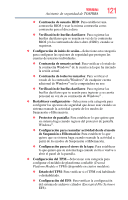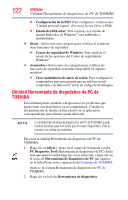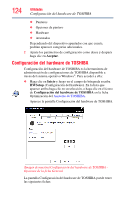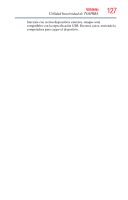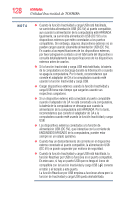Toshiba Portege Z930-SP3348L User Guide - Page 123
Utilidad Ratón, Iniciar diagnóstico, Inicio, Mouse, Ratón
 |
View all Toshiba Portege Z930-SP3348L manuals
Add to My Manuals
Save this manual to your list of manuals |
Page 123 highlights
Utilidades Utilidad Ratón 123 (Imagen de muestra) Ventana Herramienta de diagnóstico de PC de TOSHIBA 3 Seleccione los dispositivos que desee evaluar haciendo clic en la casilla de verificación que aparece en el lado izquierdo de los mismos. N O T A Haga clic en los símbolos de más (+) o menos (-) para expandir o reducir las categorías. 4 Haga clic en Iniciar diagnóstico cuando esté listo para iniciar las evaluaciones. N O T A Debido al software para el mejoramiento del sonido preinstalado, la prueba del sonido podría salir de los dos parlantes. Utilidad Ratón La utilidad Ratón le permite cambiar la configuración del dispositivo apuntador o del ratón. Para acceder a la utilidad Ratón: 1 Haga clic en Inicio y luego en el campo de búsqueda escriba Mouse (Ratón). En la lista que aparece arriba haga clic en su selección, o haga clic en el ícono de Ratón en la ficha Optimización del Asistente de TOSHIBA. Aparece la pantalla Propiedades de Mouse. Los parámetros de configuración del ratón que pueden cambiarse se dividen en las siguientes categorías: ❖ Botones